系统之家win7旗舰版系统更改桌面文件存储位置的方法
时间:2019-03-14 16:11:47来源:装机助理重装系统www.zhuangjizhuli.com作者:由管理员整理分享
现在安装系统也不是一件什么难事,一般情况下安装系统的话,我们都会选择安装到C盘上,桌面图标和文件都会产生默认到C盘上,桌面文件大小也就占用C盘空间的大小,然而最近却有系统之家win7旗舰版系统用户来反馈说文件太大的会给系统盘带来一定空间压力,会影响到系统的运行和开机速度慢。其实我们可以将桌面文件存储路径更改到其他盘符就可以减少C盘空间的压力,那么下面小编具体地介绍一下解决方法吧。。
1、首先,我们可以点击开始--运行--输入regedit,进入注册表编辑器;
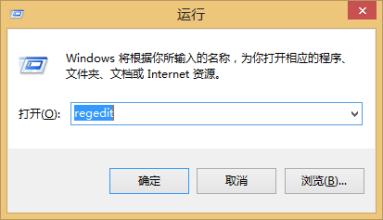
2、然后再打开注册表后,依次找到展开 HKEY_CURRENT_USER--〉Software--〉Microsoft--〉Windows--〉CurrentVersion--〉Explorer--〉user Shell Folders;
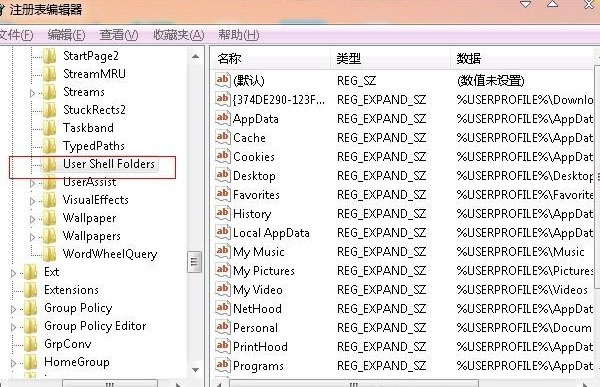
3、接下来,我们在窗口右边找到在窗口的右边找到字符串值名“Desktop”,将其值修改为预设好的路径。(如:我想把桌面放在“D盘-桌面”的文件夹,将其值修改为:“D:桌面”即可)。最后再把电脑注销或重启即可。

但是值得注意的是:记得修改前要把桌面的文件拷到修改后的文件夹,否则改完后你的桌面空空如也。而个别电脑注册表修改后不是默认保存,需要改好后按F5刷新保存。
以上就是修改桌面文件存储路径的方法就介绍到这了,如果以后用户也想修改就可以按照教程的修改注册表方法就能轻松搞定了,如果桌面文件太大的话,这样就能有效的缓解C盘空间,也不用担心桌面文件太大给c盘带来的压力,希望这个对大家有所帮助。
1、首先,我们可以点击开始--运行--输入regedit,进入注册表编辑器;
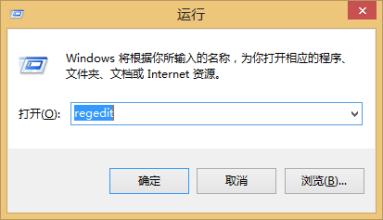
2、然后再打开注册表后,依次找到展开 HKEY_CURRENT_USER--〉Software--〉Microsoft--〉Windows--〉CurrentVersion--〉Explorer--〉user Shell Folders;
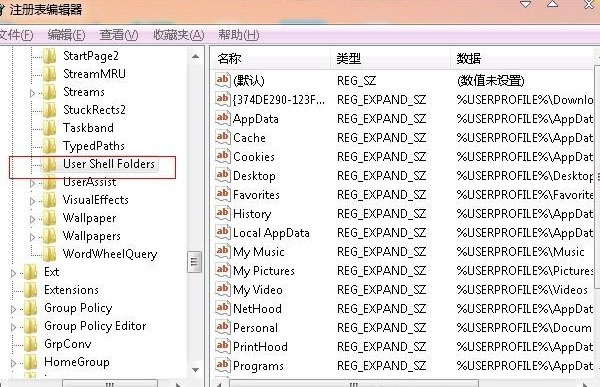
3、接下来,我们在窗口右边找到在窗口的右边找到字符串值名“Desktop”,将其值修改为预设好的路径。(如:我想把桌面放在“D盘-桌面”的文件夹,将其值修改为:“D:桌面”即可)。最后再把电脑注销或重启即可。

但是值得注意的是:记得修改前要把桌面的文件拷到修改后的文件夹,否则改完后你的桌面空空如也。而个别电脑注册表修改后不是默认保存,需要改好后按F5刷新保存。
以上就是修改桌面文件存储路径的方法就介绍到这了,如果以后用户也想修改就可以按照教程的修改注册表方法就能轻松搞定了,如果桌面文件太大的话,这样就能有效的缓解C盘空间,也不用担心桌面文件太大给c盘带来的压力,希望这个对大家有所帮助。
分享到:
